Статьи о AVI
- 1. Конвертировать другие форматы в AVI+
- 2. Конвертировать AVI в другие форматы+
- 3. Воспроизвести AVI+
Все Темы
- Пользователи Камеры
- Любители Путешествий
- Инструменты ИИ
-
- Любители фильмов
- Праздники
- Пользователи DVD
- Пользователи социальных Сетей
- Фотография
- Креативный Дизайн
- Учащимся и преподавателям
- Больше Решений
Как уменьшить размер видеофайла AVI
Автор: Юлия Юрьевна • 2025-10-23 21:14:32 • Проверенные решения
Audio Video Input (также известный как AVI) - формат файла, используемый для хранения песен и видео. AVI поддерживает высокое качество, но файл данного формата всегда занимает много места на жестком диске. Если вы хотите сохранить данные видеофайлы на ПК или посмотреть ролики на планшете или смартфоне, вам стоит уменьшить файлы AVI . Настоятельно рекомендуется воспользоваться Wondershare UniConverter (первоначально Wondershare Video Converter Ultimate), приложение точно пригодится. UniConverter - это универсальный видеоинструмент, который позволяет уменьшать размер видео, конвертировать видеоформаты, сохранять онлайн-видео, предлагая другие портативные инструменты. Интуитивно понятный пользовательский интерфейс поддерживает простоту приложения, в работе разберется даже новичок.
Wondershare UniConverter - Лучший конвертер видео для Mac/Windows
-
Редактируйте, улучшайте и персонализируйте свои видеофайлы.
-
Регулируйте параметры видео и уменьшайте размер видеофайла.
-
Конвертация в более чем 1000 форматов, таких как AVI, MKV, MOV, MP4 и т.д.
-
Конвертация в оптимизированные пресеты почти для всех устройств.
-
Поддержка скорости конвертации в 90 раз быстрее, по сравнению с обычными конвертерами.
-
Записывайте видео на воспроизводимый DVD-диск с помощью привлекательных и бесплатных шаблонов DVD.
-
Поддержка загрузки и записи роликов с сайтов обмена видео.
-
Универсальный набор инструментов сочетает в себе исправление метаданных видео, создание GIF-файлов, конвертер виртуальной реальности и запись экрана.
-
Транслируйте свои видео с Windows или Mac на другие устройства, включая Chromecast, Roku, Apple TV, Xbox 360 или PS3.
-
Поддерживаемые ОС: Windows 10/8/7/XP/Vista, macOS 11 Big Sur, 10.15 (Catalina), 10.14, 10.13, 10.12, 10.11, 10.10, 10.9, 10.8, 10.7
Как уменьшить размер видеофайла AVI с помощью Wondershare UniConverter (первоначально Wondershare Video Converter Ultimate)
Теперь следуйте приведенным ниже подробным инструкциям, чтобы уменьшить размер AVI за 3 шага.
Шаг 1 Импортируйте свои видеофайлы AVI
Запустите Wondershare UniConverter (первоначально Wondershare Video Converter Ultimate) и нажмите на "+Добавить файлы" , чтобы открыть следующее окно "Добавить файл", выберите один или несколько видеофайлов и нажмите "Открыть" , чтобы добавить видео AVI, которое вы хотите уменьшить.
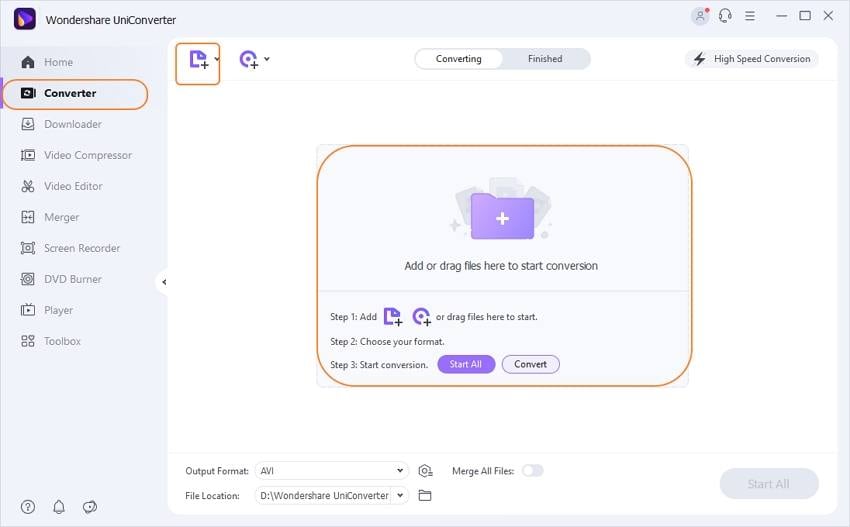
Шаг 2 Настройте параметры видео, чтобы уменьшить размер файлов AVI
Щелкните на значок настройки в разделе "Цель" , перейдите в раздел Видео> AVI, а затем щелкните на окно "Настройка" , там вы можете вручную настроить выходные параметры, такие как битрейт, частота кадров, кодер и разрешение. После настройки видео нажмите на "Создать", вы вернетесь к основной странице.
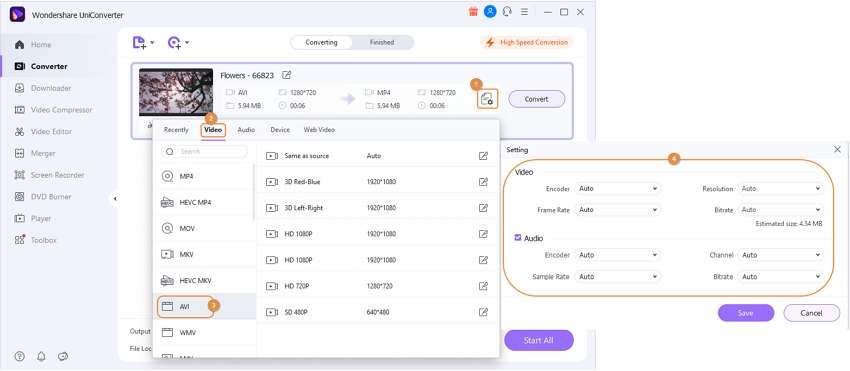
Примечание: Размер и качество выходного видео определяются значением битрейта: чем выше битрейт, тем лучше качество и больше размер видеофайла. Именно поэтому, если вы хотите уменьшить размер видеофайла, вам нужно уменьшить битрейт.
Шаг 3 Сохраните новое видео AVI
Теперь вы можете заметить, что размер видео стал меньше, нажмите на "Конвертировать" , чтобы сразу запустить конвертацию AVI в подходящий размер. По завершении конвертации, просто щелкните на значок, похожий на папку, чтобы получить уменьшенные видео AVI.
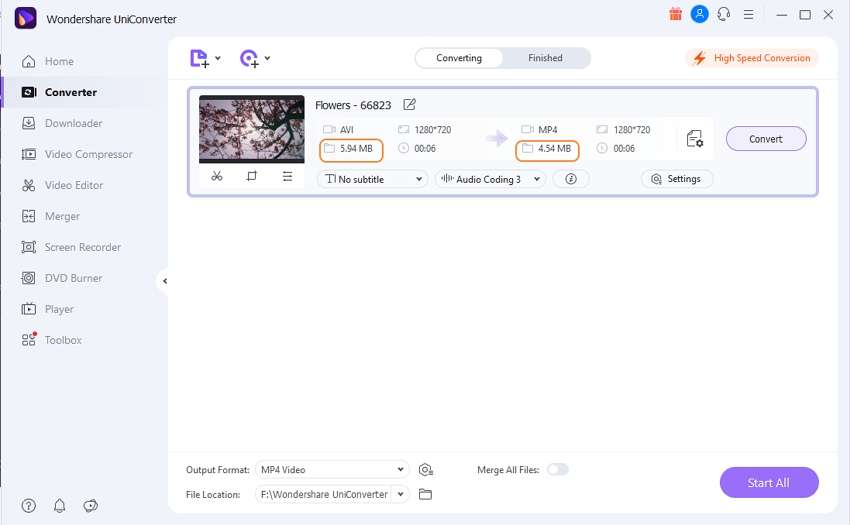
Ваш полный набор видеоинструментов
 Конвертация видео исходного качества с полным ускорением GPU.
Конвертация видео исходного качества с полным ускорением GPU.


Юлия Юрьевна
Главный редактор